谷歌浏览器怎么关闭广告弹窗 Chrome谷歌浏览器如何关闭弹出式广告窗口
更新时间:2024-01-22 08:48:20作者:jiang
谷歌浏览器作为一款广受欢迎的网络浏览器,其强大的功能和用户友好的界面备受用户喜爱,随着互联网的发展,广告弹窗问题也逐渐成为用户使用浏览器时的困扰。对于那些讨厌弹窗广告的用户来说,关闭这些干扰的弹窗窗口成为了一项必要的任务。接下来我们将探讨一下如何在Chrome谷歌浏览器中关闭这些令人讨厌的弹出式广告窗口。
步骤如下:
1.在电脑上打开Chrome谷歌浏览器,点击右上角的主菜单按钮。
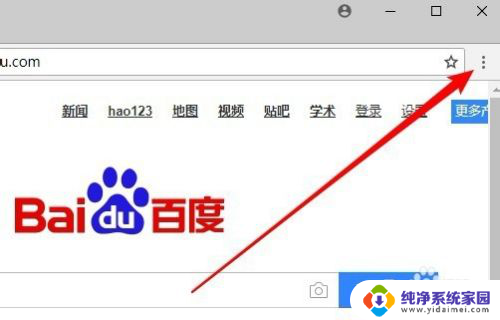
2.然后在弹出的菜单中我们选择设置的菜单项。
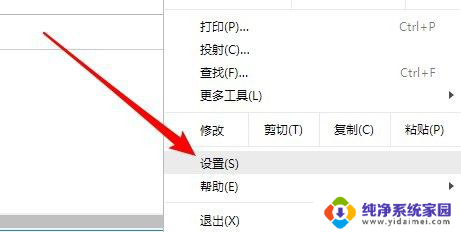
3.这时就会打开Chrome谷歌浏览器的设置页面,在页面中点击左上角的主菜单按钮。
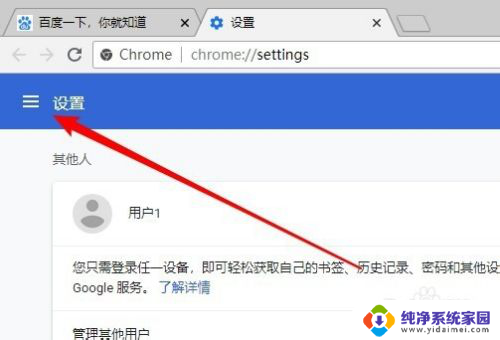
4.接着在弹出的下拉菜单中点击高级的菜单项。
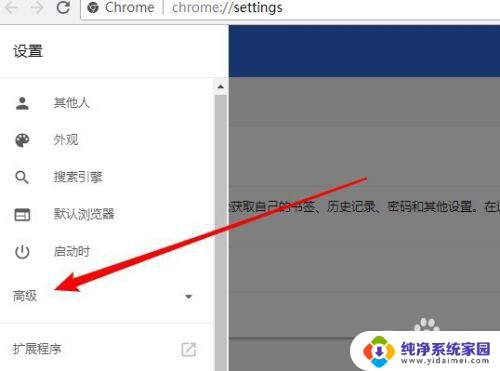
5.然后在弹出的高级折叠菜单中点击隐私设置和安全性的菜单项。
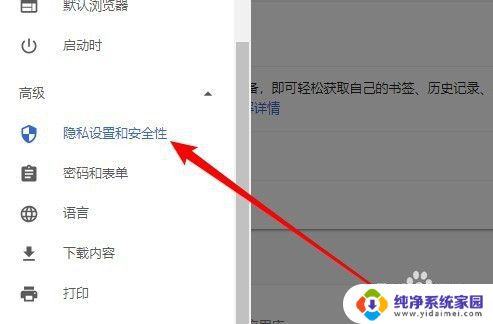
6.在右侧的窗口中,我们找到内容设置的快捷链接。
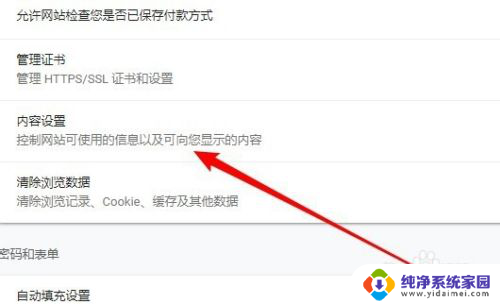
7.这时就会弹出内容设置的窗口,在窗口中点击弹出式窗口和重定向的快捷链接。
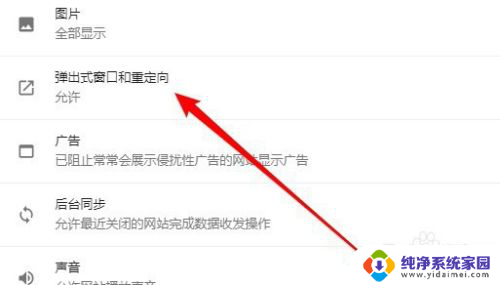
8.然后在打开的设置页面中找到允许设置项,点击该设置项后面的开关。把其设置为关闭的状态就可以了。
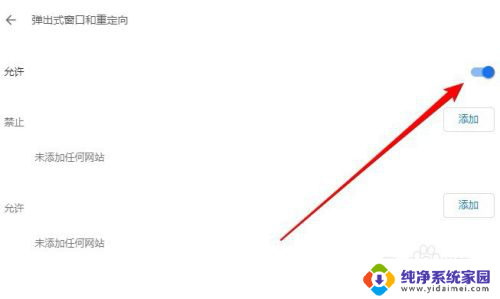
以上就是谷歌浏览器如何关闭广告弹窗的全部内容,如果你遇到这种情况,你可以按照以上操作来解决,非常简单快速,一步到位。
谷歌浏览器怎么关闭广告弹窗 Chrome谷歌浏览器如何关闭弹出式广告窗口相关教程
- 谷歌浏览器怎么屏蔽弹窗广告 如何关闭Chrome谷歌浏览器的弹出式广告窗口
- 如何关闭谷歌浏览器弹出窗口拦截功能 如何在谷歌浏览器中关闭弹出窗口阻止程序
- 浏览器广告弹窗太多怎么关闭 QQ弹窗广告怎么关闭
- 360浏览器的弹窗广告怎么关闭 360浏览器弹窗广告怎么关闭
- 360极速浏览器屏蔽广告 360极速浏览器如何关闭弹出广告
- 自动弹窗广告怎么关闭 如何关闭电脑自动弹出广告
- 如何关闭自动广告弹窗 如何设置电脑自动弹出广告关闭
- 笔记本永久关闭桌面弹出广告 电脑弹窗广告如何永久关闭
- microsoft edge浏览器弹窗拦截功能关闭 edge浏览器如何关闭网页弹窗
- oppo手机弹出广告怎么解决 OPPO手机广告弹窗关闭步骤
- 笔记本开机按f1才能开机 电脑每次启动都要按F1怎么解决
- 电脑打印机怎么设置默认打印机 怎么在电脑上设置默认打印机
- windows取消pin登录 如何关闭Windows 10开机PIN码
- 刚刚删除的应用怎么恢复 安卓手机卸载应用后怎么恢复
- word用户名怎么改 Word用户名怎么改
- 电脑宽带错误651是怎么回事 宽带连接出现651错误怎么办